Chromeは、他のブラウザと同様にキーボードを備えています一般的な機能のショートカット。 Ctrl + Dキーボードショートカットを使用すると、現在のページをブックマークできます。Ctrl+ Hは履歴ページを開き、Ctrl + Jはダウンロードなどを開きます。すべてのページにキーボードショートカットでアクセスできるわけではありません。 。ただし、Chromeのキーボードショートカットは、押し付けがましい場合や、使用しているウェブアプリに干渉する場合は無効にできます。方法は次のとおりです。
Chromeキーボードショートカットを無効にする
Chromeでキーボードショートカットを無効にするには、Shortkeysと呼ばれる拡張機能をインストールする必要があります。拡張機能は、Chromeで新しいショートカットを構成できますが、さらに重要なことには、必要なショートカットを無効にすることができます。
拡張機能をインストールしたら、そのアイコンをクリックして、コンテキストメニューから[オプション]を選択します。拡張機能のオプションウィンドウで、[追加]ボタンをクリックします。
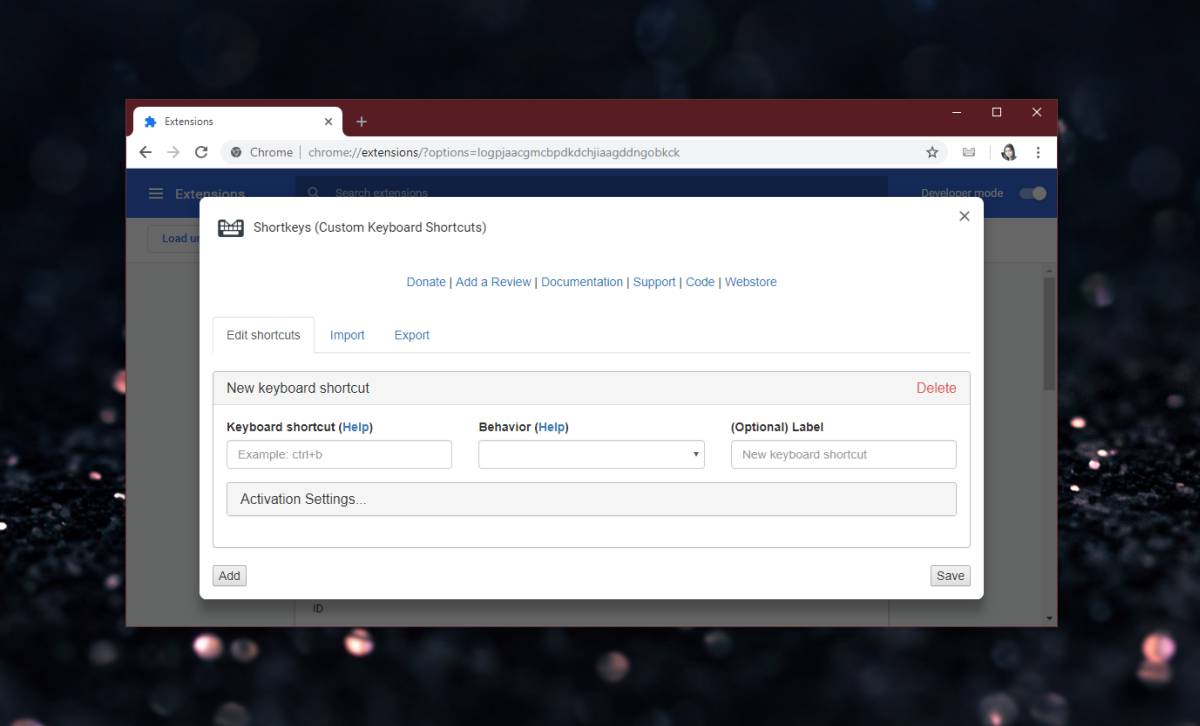
[キーボードショートカット]フィールドにChromeを入力します無効にするキーボードショートカット。たとえば、現在のタブをブックマークするCtrl + Dキーボードショートカットを無効にする場合は、このフィールドに入力します。 [動作]フィールドで、ドロップダウンを開き、オプションのリストをスクロールして、 その他 セクション。このセクションの下には、「何もしない」というオプションがあります。選択してください。 Chromeキーボードショートカットでは、このオプションを選択すると警告が表示されます。
拡張機能は、キーボードがChromeの内部ページを除くすべてのページでショートカットが無効になります。これには、新しいタブページ、履歴ページ、ダウンロードページなどが含まれます。ただし、他のすべてのページでは、キーボードショートカットは無効になります。
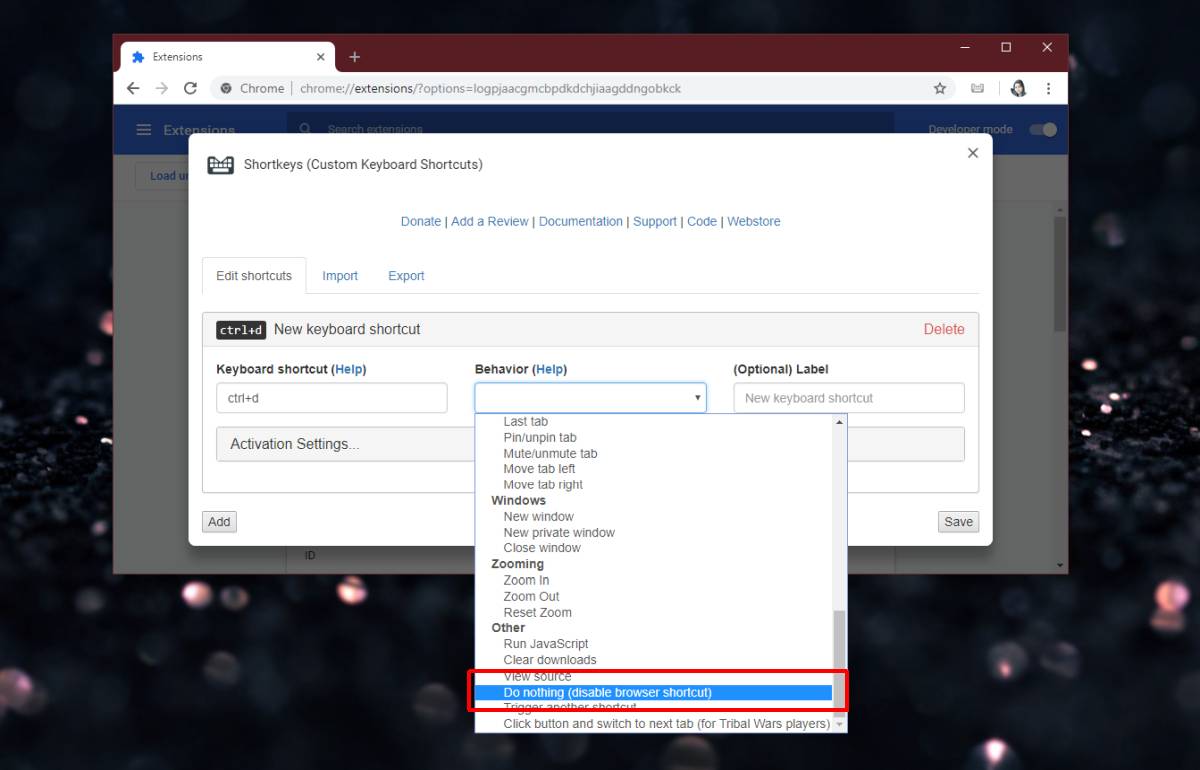
[保存]をクリックして、選択したWebサイトにアクセスします。 Chromeの内部ページを開いていない限り、キーボードショートカットは機能しなくなります。この拡張機能を使用して、必要な数のキーボードショートカットを無効にすることができます。
内部Chromeでこれが機能しない理由についてページ、拡張機能の制限ではありません。 Chromeに関係しています。 Chromeでは、セキュリティ対策として、内部ページで拡張機能を実行することを許可していません。拡張機能が内部ページでの実行を許可されていて、その拡張機能が悪意のあるものであることが判明した場合、ブラウザをハイジャックできるだけでなく、ブラウザのリセットも防止できます。そのため、拡張機能が内部ページで実行されないようにする必要があり、これらの制限が生じます。
新しいタブページを変更できる拡張機能をインストールした場合でも、その拡張機能は新しいタブページでは機能しません。













コメント